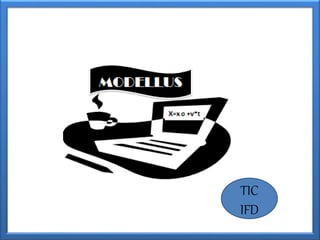
EncuentroCombis720km
- 1. TIC IFD
- 2. Modellus es una herramienta informática :simular un fenómeno físico a partir de su modelo matemático. Encontramos • Tabla de valores • Grafica en el plano cartesiano • Representación del fenómeno mediante objetos.
- 3. 1 2 3 4 5 6 7 1. Barra de Menú 2. Opciones del menú seleccionado 3. Ventana Modelo Matemático 4. La ventana Grafico 5. Tabla de datos 6. Ventana de notas. 7. Barra Control de la simulación
- 4. Enunciado: la combi ,El Argentino , parte desde Buenos Aires hacia Córdoba a las 7 de la mañana; a mediodía parte otra combi desde Córdoba hacia Buenos aires. Recorren los 720 km en 12 horas. Calcular a qué hora y a qué distancia de Buenos Aires se produce el encuentro.
- 5. Analizando el enunciado : calculamos la velocidad "Recorren los 720 km en 12 horas" , hay un dato de distancia y otro de tiempo. 풗 = 풅 풕 = ퟕퟐퟎ풌풎 ퟏퟐ풉 = ퟔퟎ 풌풎 풉 푑 = 풗푡 + d0 푦 = 푚푥 + 푏 Distancia en el MUR Ecuación de la Recta
- 6. Modelo 1 d1 = v1푡 + d01 d1 = 60푡 + 0 d1 = 60푡 Este cero corresponde al hecho de partir desde el punto de referencia Modelo 2 d2 = v2푡 + d02 d2 = −60(푡 − 5) + 720 d2 = −60푡 + 300 + 720 d2 = −60푡 + 1020 Este es el modelo simplificado para la combi que viaja de Buenos Aires a Córdoba La resta del 5 corresponde a las 5 horas de retraso de la segunda combi El dato 720 corresponde a la distancia inicial respecto al punto de referencia. Para el ejemplo la combi partía de córdoba que estaba ubicada a 720 Km de buenos aires, nuestro punto de referencia Este es el modelo simplificado para la combi que viaja de Córdoba a Buenos Aires planteamos los siguientes modelos matemáticos:
- 7. Con los modelos desarrollados abrimos el Software Modellus 1- En la ventana Modelo Matemático y con la pestaña modelo seleccionada ingresamos los modelos como muestra la imagen usando en la escritura la herramienta condición (después del =). El modelo de d1 nos indica que el móvil (combi buenos aires-córdoba) se mueve a 60 km/h durante las primeras 12 horas tiempo que tarda en llegar a su destino a 720 km de distancia. El modelo d2 nos muestra una inactividad durante las primeras 5 horas (combi córdoba-buenos aires) después de las cuales inicia su recorrido hacia su destino.
- 8. 2- Posteriormente damos clic en interpretar dentro de la pestaña modelo si todo ha quedado bien visualizaremos momentáneamente un aviso. Lo siguiente que tenemos que definir es el tiempo que dura el fenómeno de estudio. Hay que tener en cuenta que la segunda combi sale 5 horas después y gasta 12 horas en completar el trayecto entre las ciudades por lo cual 17 horas será nuestro tiempo de máximo para la simulación. Para ajustar dicho tiempo escogemos la pestaña variable independiente y ajustamos el campo máx. a 17 (horas)
- 9. De manera similar ajustamos las columnas que registraran los datos del fenómeno para esto escogemos la pestaña tabla y realizamos los ajustes mostrados en la imagen. Ajustando este parámetro podemos controlar de alguna manera la cantidad de datos para registrar en la tabla Añadimos una segunda columna de registro para los datos de la distancia 2
- 10. De manera similar para lograr una representación adecuada de los dos modelos de distancia escogemos la pestaña grafico y realizamos los ajustes mostrados en la imagen. En estos campos podemos seleccionar las variables que generamos en la ventana modelo matemático para nuestro caso aparece por defecto d1 y d2 debemos escogerlo en la segunda casilla. También podemos cambiar el color de azul (por defecto) a rojo para diferenciar las graficas Para garantizar que la grafica se ajuste a los parámetros previamente definidos escogemos escala automática
- 11. Para completar nuestra simulación incluiremos algunos objetos para esto escogemos la pestaña objetos. A continuación se referencian dos de las opciones que usaremos Esta opción nos permite escoger objetos para representar movimientos El origen nos sirve como punto de referencia para identificar las posiciones de dos o mas objetos diferentes
- 12. Para insertar una partícula damos clic en el icono correspondiente (dentro de la pestaña objetos) Luego damos clic en una zona libre en el área de trabajo: Después dando clic sobre la partícula accedemos en la parte superior a la ventana animación donde haremos algunos ajustes: Ajustamos para la horizontal d1 teniendo en cuenta que el carro se desplazara según sea esta distancia y además que el movimiento es horizontal. Tenemos también un ajuste en la escala horizontal a 0.5 para mejorar la visualización Cambiar la imagen por un coche Ajustamos las marcas a 20 pasos para visualizar las sombras del coche un poco mas separadas.
- 13. Ahora insertamos otra partícula desde la pestaña objetos Posteriormente la ubicamos cerca a la otra partícula en el área libre Después dando clic sobre la segunda partícula ajustamos: Ajustamos para la horizontal d2 y en la vertical 30 para que las partículas no se superpongan . Tenemos también un ajuste en la escala horizontal a 0.5 para que concuerde con la otra partícula. Cambiar la imagen por un coche Ajustamos las marcas a 20 pasos al igual que en la partícula anterior
- 14. 1. Ahora insertaremos un origen el cual nos dará un punto de referencia común entre las dos partículas. Para esto ubicamos la pestaña objetos y seleccionamos la herramienta origen. 2. Después damos clic en un lugar libre del espacio de trabajo cerca de las dos partículas: 3. Dando clic sobre cada partícula podemos unirla al origen que acabamos de ingresar, para esto buscamos la opción Unir objeto a y elegimos Origen: 4. De esta forma conseguiremos la siguiente representación. Dos móviles separados 720Km el uno del otro y con direcciones opuestas.
- 15. 1. Para iniciar la simulación ubicamos el botón en la parte inferior y damos clic sobre el obteniendo: En la imagen observamos diferentes representaciones para el análisis. • Un grafico • Una tabla con valores • Una representación de los móviles con sombras tomadas en intervalos de tiempo iguales (por ejemplo tomar fotos cada segundo del movimiento) Para volver a repetir la simulación damos clic en el botón Ventana de Notas
- 16. siempre debemos realizar análisis sobre lo que observamos de modo que no se pierda correlación con el caso de estudio. En la ventana de notas resaltada en la imagen diapositiva anterior podremos realizar apuntes sobre el fenómeno de estudio.
- 17. Como Guardar
- 18. IFD FISICA